Perché Internet del mio Mac è così lento all'improvviso?
Pubblicato: 2021-09-17
Il Wi-Fi è una delle utility più importanti durante l'utilizzo di qualsiasi dispositivo, ad esempio il tuo iPhone, iPad o MacBook in quanto ti consente di rimanere connesso con tutti, all'istante. Quasi tutte le applicazioni al giorno d'oggi richiedono una connessione a Internet. Ecco perché su tutti i dispositivi dovrebbe essere sempre garantita una corretta connessione Wi-Fi. Tuttavia, il Wi-Fi a volte potrebbe non funzionare correttamente e contribuirebbe direttamente a ostacolare il tuo lavoro di routine sul tuo MacBook. In questo articolo, abbiamo risposto alla domanda: perché Internet del mio Mac è così lento all'improvviso. Quindi, scorri verso il basso per scoprire come velocizzare il Wi-Fi su Mac.

Contenuti
- Perché il mio Mac Internet è così lento all'improvviso?
- Metodo 1: utilizzare un cavo Ethernet
- Metodo 2: avvicinare il router
- Metodo 3: ripristina il router Wi-Fi
- Metodo 4: passa a un ISP più veloce
- Metodo 5: abilitare la sicurezza wireless
- Metodo 6: chiudi le app e le schede non necessarie
- Metodo 7: rimuovi la preferenza Wi-Fi esistente
- Metodo 8: ripristina il Wi-Fi del Mac su predefinito
- Metodo 9: utilizzare la diagnostica wireless
- Metodo 10: passa alla banda 5GHz
- Metodo 11: aggiornare il firmware
- Metodo 12: usa la carta stagnola
- Metodo 13: cambia canale
- Metodo 14: ottimizza Safari
Perché il mio Mac Internet è così lento all'improvviso?
- Impostazioni di rete obsolete: se non aggiorni il tuo MacBook da molto tempo, la tua connessione Wi-Fi potrebbe risentirne. È così perché, nelle versioni più recenti, diverse correzioni relative alla rete rinnovano di tanto in tanto le impostazioni di rete. In assenza di questi aggiornamenti, le impostazioni di rete potrebbero diventare obsolete, il che potrebbe contribuire al problema del Wi-Fi lento del Mac.
- Distanza : uno dei motivi più comuni per il Wi-Fi lento del Mac è la distanza del tuo Mac dal router Wi-Fi. Assicurati che il tuo dispositivo sia posizionato più vicino al router Wi-Fi per velocizzare il Wi-Fi su Mac.
- Impostazioni del piano : un altro motivo per cui il tuo Wi-Fi potrebbe non funzionare ad alta velocità è a causa del tuo piano di rete. Contatta il tuo provider di servizi Internet per informazioni sullo stesso.
Diamo ora un'occhiata a tutti i possibili modi che puoi implementare per risolvere il problema del Wi-Fi lento del Mac.
Metodo 1: utilizzare un cavo Ethernet
L'utilizzo di un cavo Ethernet invece di una connessione wireless si rivela molto migliore in termini di velocità. Questo è perché:
- Il Wi-Fi tende a rallentare la sua velocità a causa di attenuazione , perdita di segnale e congestione .
- Inoltre, anche gli hotspot Wi-Fi con la stessa frequenza del router Wi-Fi tendono a interferire con la larghezza di banda disponibile.

Ciò è particolarmente vero per le persone che vivono in appartamenti poiché ci sono troppi router Wi-Fi anche negli appartamenti vicini. Pertanto, collegare il tuo MacBook al modem può aiutare a velocizzare il Wi-Fi su Mac.
Metodo 2: avvicinare il router
Se non desideri utilizzare il cavo, assicurati che il router Wi-Fi sia tenuto vicino al tuo MacBook. È possibile effettuare le seguenti operazioni per risolvere il problema:
- Posiziona il tuo router Internet al centro della stanza.
- Controllare le antenne del router. Assicurati che puntino nella giusta direzione.
- Evita di utilizzare il Wi-Fi da una stanza diversa poiché tende a ostacolare notevolmente la connessione.
- Aggiorna il tuo router Wi-Fi poiché gli ultimi modelli supportano Internet ad alta velocità e offrono una gamma più ampia.
Metodo 3: ripristina il router Wi-Fi
Un'altra alternativa al ripristino del Wi-Fi predefinito è il ripristino del router Wi-Fi stesso. In questo modo si aggiorna la connessione Internet e si aiuta ad accelerare il Wi-Fi su Mac.
1. Premere il pulsante RESET sul modem Wi-Fi e tenerlo premuto per 30 secondi .

2. La spia DNS dovrebbe lampeggiare per alcuni secondi e poi stabilizzarsi di nuovo.
Ora puoi connettere il tuo MacBook al Wi-Fi per verificare se il problema è stato risolto.
Leggi anche: Accesso al router Xfinity: come accedere a un router Comcast Xfinity
Metodo 4: passa a un ISP più veloce
Come accennato in precedenza, il Wi-Fi lento del Mac potrebbe essere dovuto alle norme del tuo ISP. Anche se hai il miglior kit a casa tua, non otterrai Internet ad alta velocità, se ricorrerai a connessioni MBPS basse. Pertanto, prova quanto segue:
- Acquista un pacchetto premium di Wi-Fi dal fornitore di servizi.
- Aggiorna il tuo piano esistente a quello che offre velocità migliori.
- Passa a un altro ISP , per una migliore velocità a un prezzo accessibile.
Metodo 5: abilitare la sicurezza wireless
Se hai un piano con limiti specifici, è probabile che il tuo Wi-Fi venga rubato. Per evitare questo freeloading, attiva la sicurezza della tua connessione Wi-Fi. Ciò assicurerà che nessun altro utilizzi il tuo Wi-Fi senza la tua autorizzazione. Le impostazioni più comuni per proteggere il tuo Wi-Fi sono sotto forma di WPA, WPA2, WEP, ecc. Tra tutte queste impostazioni, WPA2-PSK offre il livello di sicurezza più decente. Scegli una password complessa in modo che le persone a caso non possano indovinarla.
Metodo 6: chiudi le app e le schede non necessarie
Spesso, la risposta al perché Internet del mio Mac è così lento all'improvviso è che le applicazioni non necessarie funzionano in background. Queste applicazioni e schede sul tuo browser continuano a scaricare dati non necessari, causando così problemi con il Wi-Fi lento del Mac. Ecco come puoi velocizzare il Wi-Fi su Mac:
- Chiudi tutte le applicazioni e i siti Web come Facebook, Twitter, Mail, Skype, Safari, ecc.
- Disattiva l'aggiornamento automatico nel caso in cui sia già abilitato.
- Disattivazione della sincronizzazione automatica su iCloud: la recente introduzione di iCloud su MacBook è anche responsabile dell'utilizzo significativo della larghezza di banda Wi-Fi.
Leggi anche: Come forzare l'uscita dalle applicazioni Mac con la scorciatoia da tastiera
Metodo 7: rimuovi la preferenza Wi-Fi esistente
Un'altra alternativa per velocizzare il Wi-Fi su Mac è rimuovere le preferenze Wi-Fi preesistenti. Segui i passaggi indicati per farlo:
1. Fare clic su Preferenze di Sistema dal menu Apple .
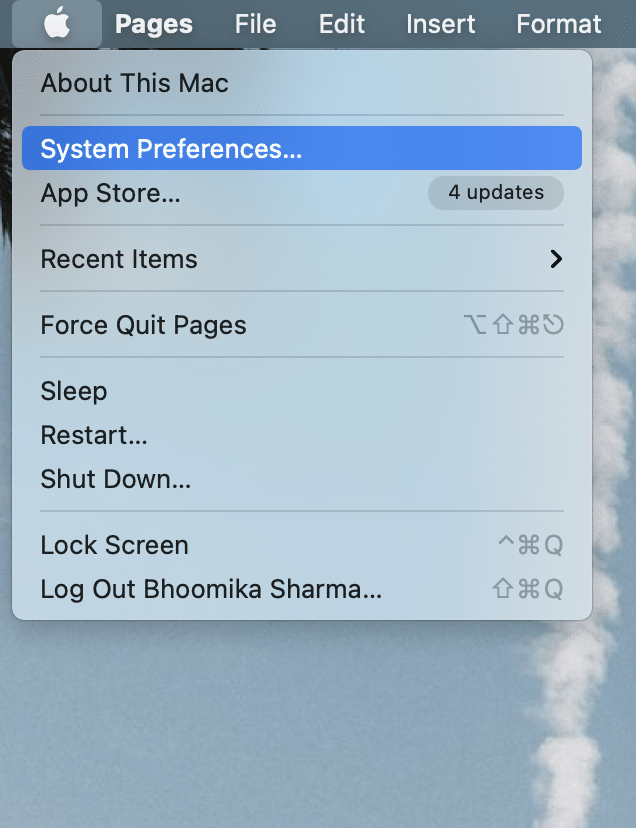
2. Selezionare Rete . Nel pannello di sinistra, fai clic sulla rete a cui desideri connetterti.
3. Fare clic sul menu a discesa Posizione e selezionare Modifica posizioni...
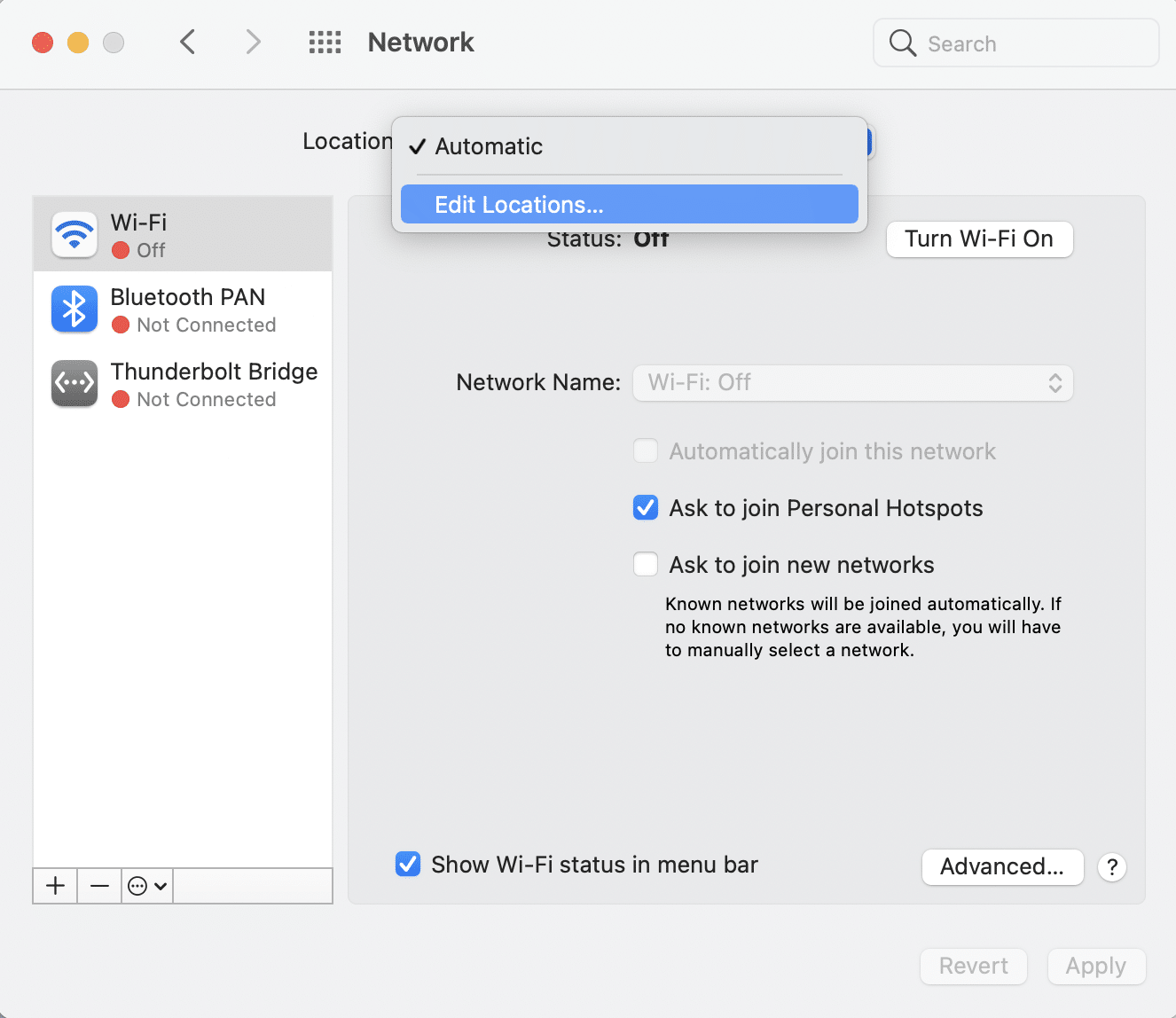
4. Ora fai clic sul segno (più) + per creare una nuova posizione.
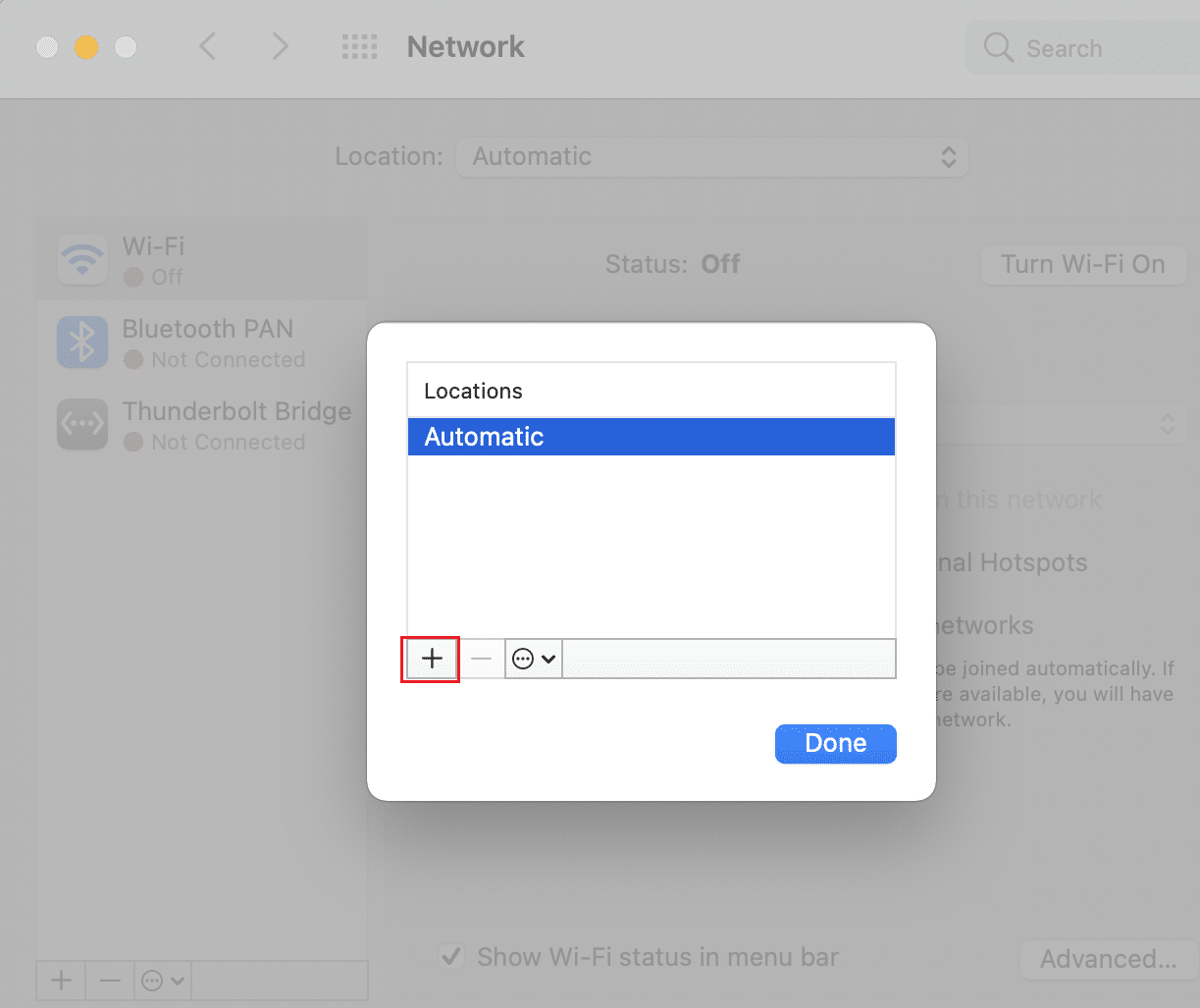
5. Assegnagli il nome che preferisci e fai clic su Fatto , come illustrato.
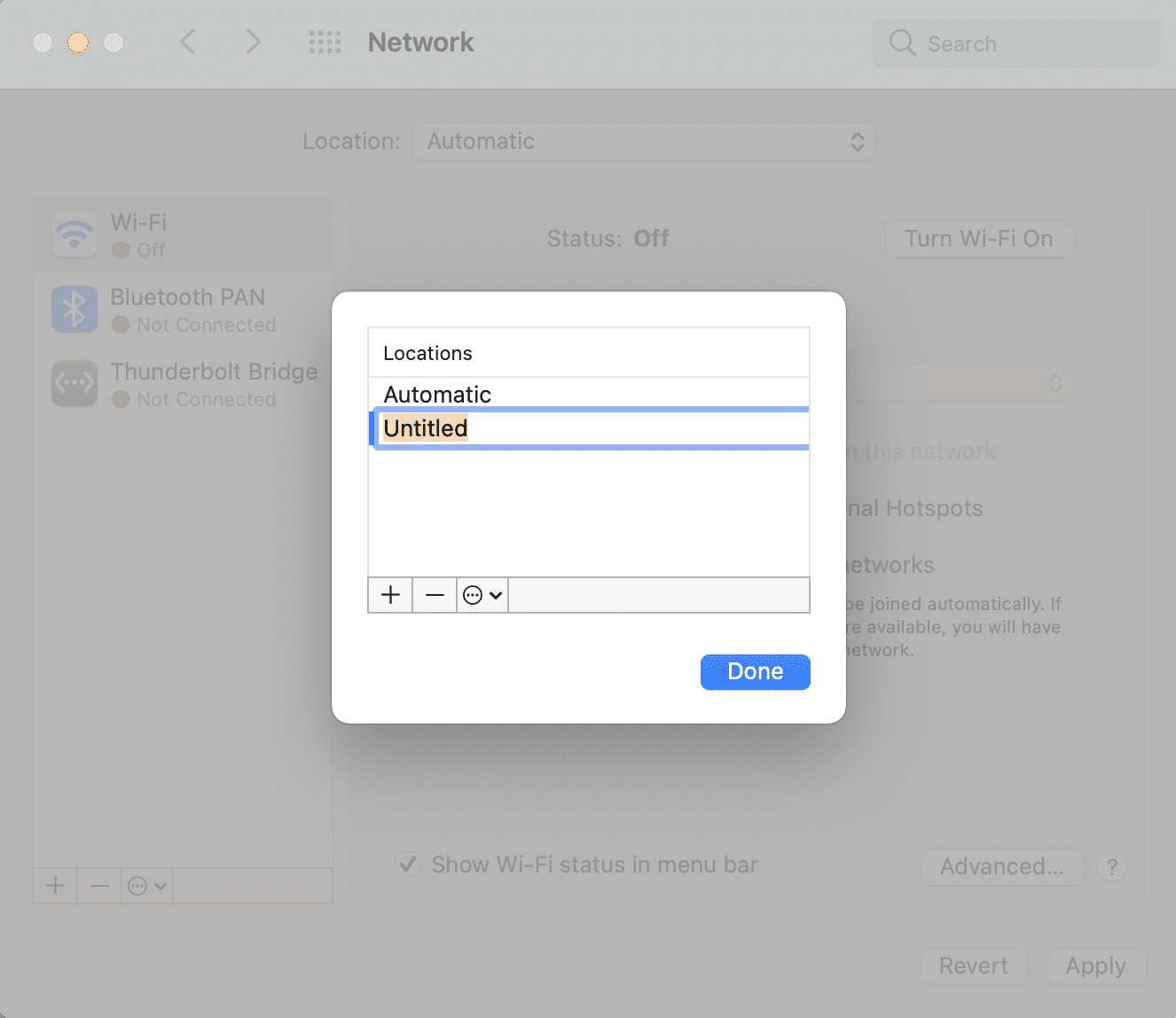
6. Entra in questa rete digitando la password.
7. Ora fai clic su Avanzate > Tag TCP/IP .
8. Qui, seleziona Rinnova "Lease DCPH" e fai clic su Applica .
9. Quindi, fare clic sul pulsante DNS nella schermata Rete .
10. Nella colonna Server DNS , fare clic sul segno (più) +.
11. Aggiungi OpenDNS (208.67.222.222 e 208.67.220.220) o Google DNS (8.8.8.8 e 8.8.4.4).
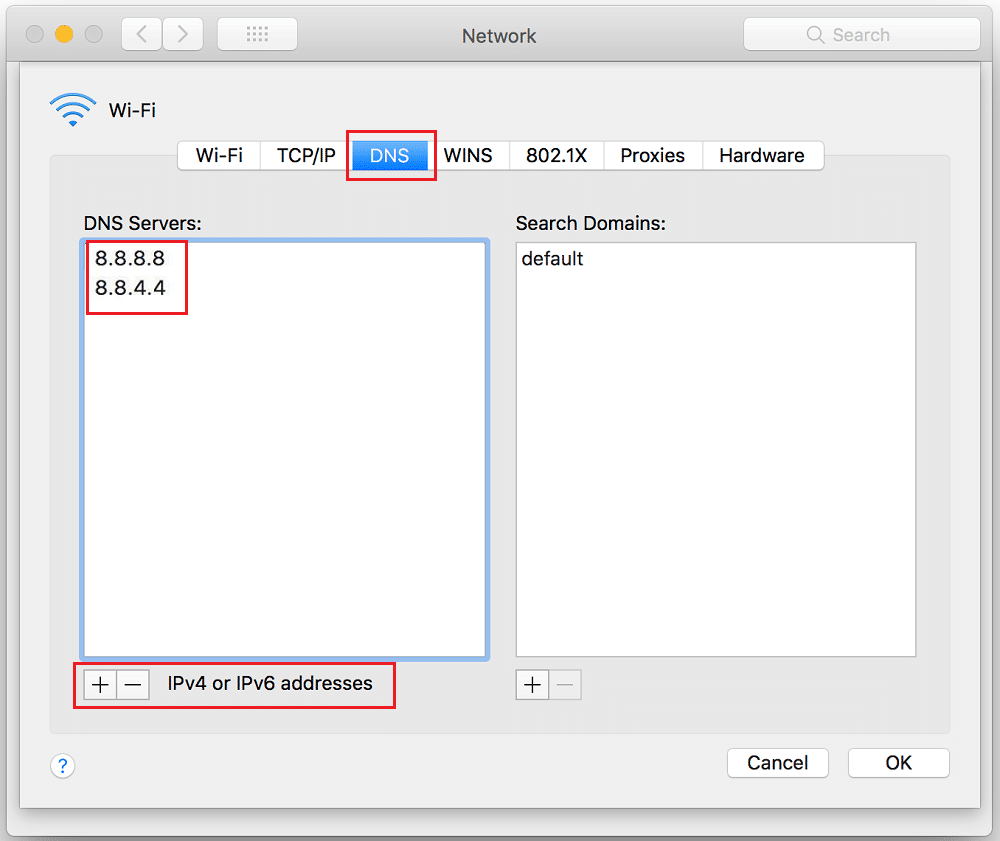
12. Passare alla scheda Hardware e modificare manualmente l'opzione Configura .
13. Modificare l'opzione MTU cambiando i numeri in 1453.
14. Al termine, fare clic su OK.
Ora hai creato una nuova rete Wi-Fi. Non dovrebbe essere necessario chiedersi perché Internet del mio Mac è così lento all'improvviso.

Metodo 8: ripristina il Wi-Fi del Mac su predefinito
Per velocizzare il Wi-Fi su Mac, puoi anche provare a ripristinare le impostazioni di rete sui valori predefiniti. Questo metodo funzionerà per qualsiasi macOS avviato dopo macOS Sierra. Basta, seguire i passaggi indicati:
1. Spegni la connessione Wi-Fi del MacBook e rimuovi tutte le reti wireless stabilite in precedenza.
2. Ora, fai clic su Finder > Vai > Vai alla cartella , come illustrato.
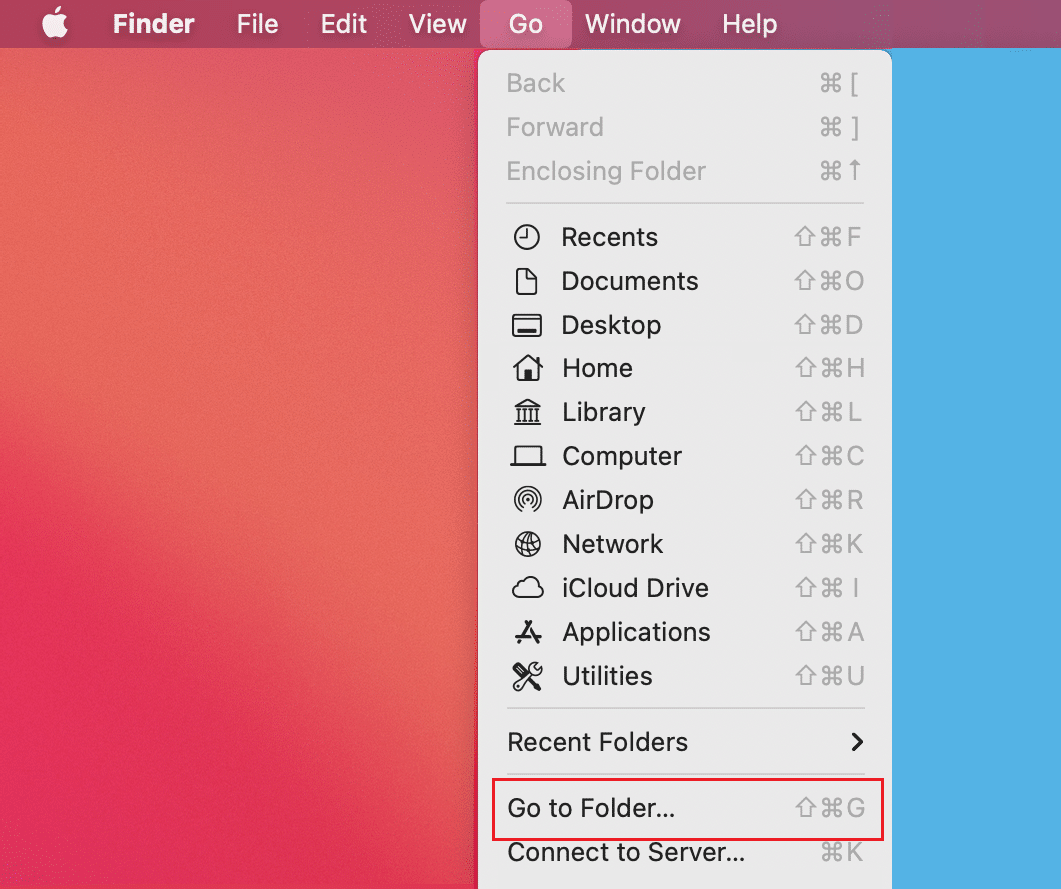
3. Digitare /Library/Preferences/SystemConfiguration/ e premere Invio .
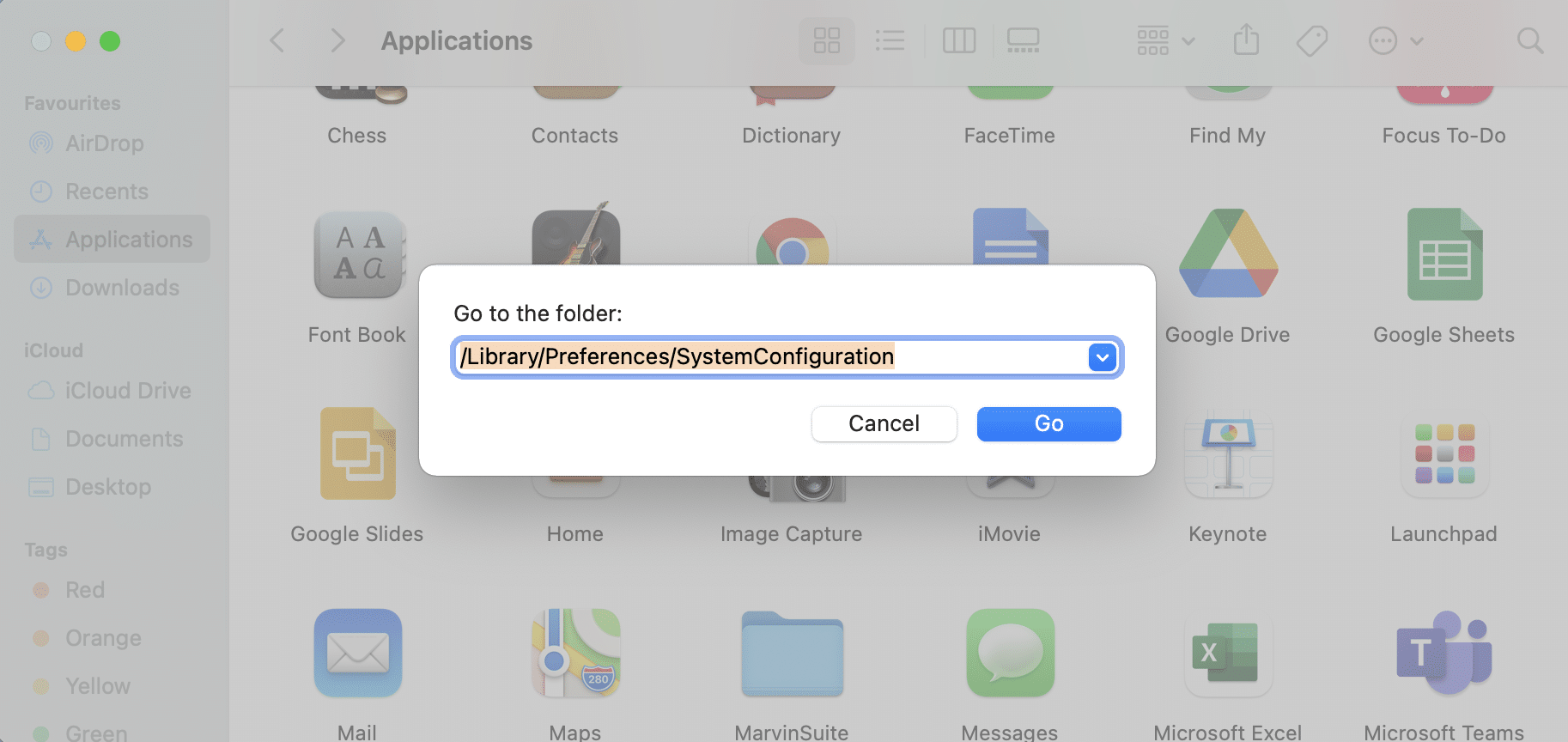
4. Cerca questi file:
- lista
- plist.preferenze.aeroporto.mela
- apple.network.identification.plist o com.apple.network.eapolclient/configuration.plist
- apple.wifi.message-tracer.plist
- lista
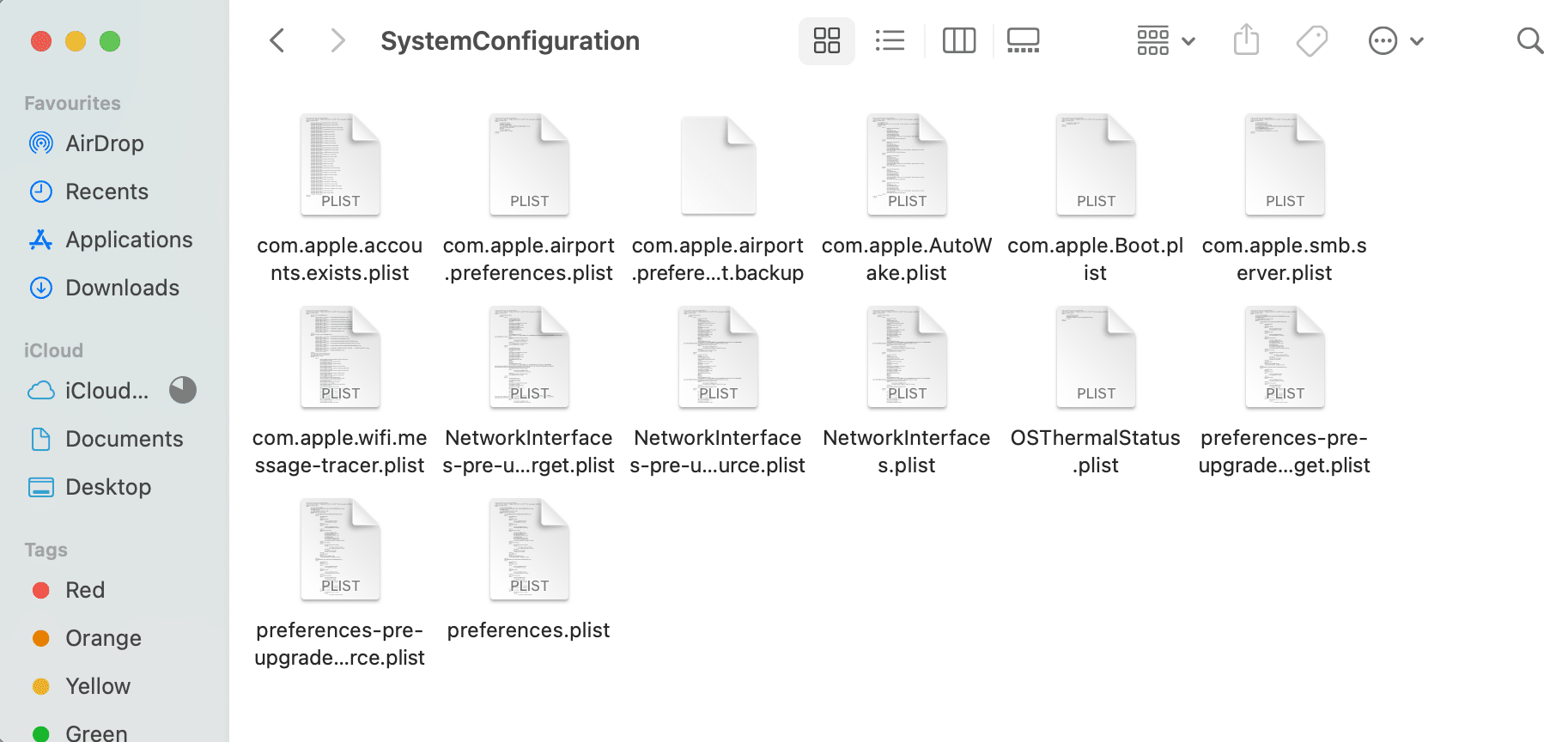
5. Copia questi file e incollali sul desktop.
6. Ora elimina i file originali facendo clic con il pulsante destro del mouse e selezionando Sposta nel cestino .
7. Immettere la password, se richiesta.
8. Riavvia il Mac e accendi il Wi-Fi.
Una volta riavviato il MacBook, controlla di nuovo la cartella precedente. Noterai che sono stati creati nuovi file. Ciò significa che la tua connessione Wi-Fi è stata ripristinata alle impostazioni di fabbrica.
Nota: se il metodo funziona correttamente, elimina i file copiati dal desktop.
Leggi anche: Fix iTunes continua ad aprirsi da solo
Metodo 9: utilizzare la diagnostica wireless
Questo metodo si basa sull'applicazione integrata di Mac, ovvero la diagnostica wireless. Il supporto Apple ospita una pagina dedicata all'uso della diagnostica wireless. Segui i passaggi indicati per utilizzarlo per velocizzare il Wi-Fi su Mac:
1. Chiudi tutte le applicazioni e le schede aperte.
2. Tenere premuto il tasto Opzione sulla tastiera.
3. Contemporaneamente, fare clic sull'icona Wi-Fi nella parte superiore dello schermo.
4. Una volta visualizzato il menu a discesa, fare clic su Apri diagnostica wireless .
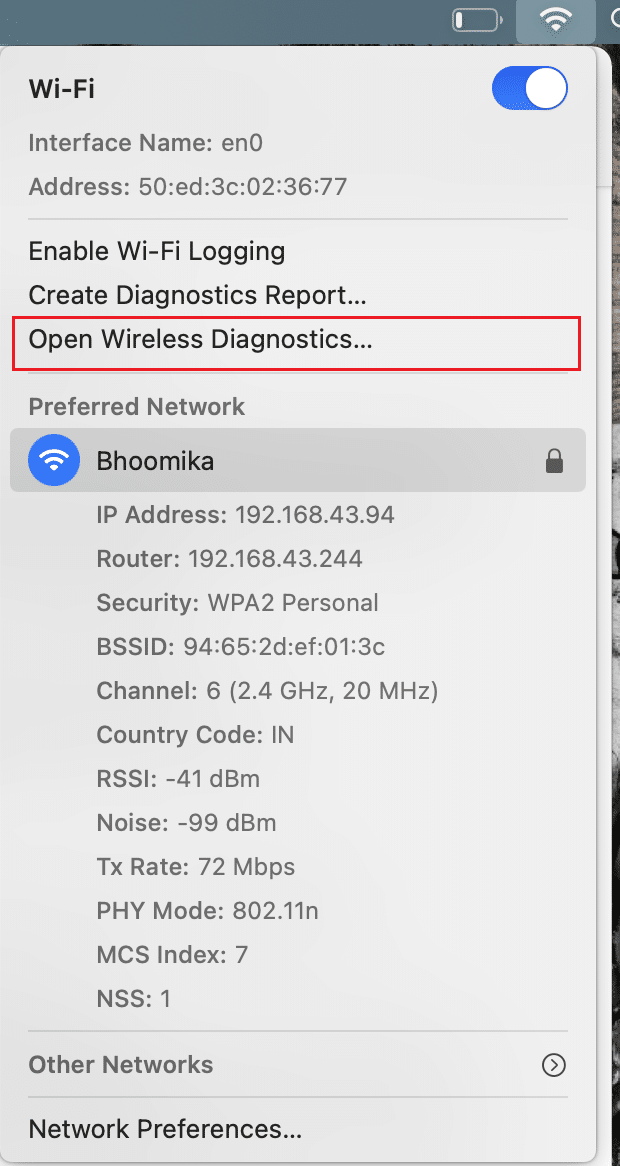
5. Inserisci la tua password , quando richiesto. Il tuo ambiente wireless verrà ora analizzato.
6. Segui le istruzioni sullo schermo e fai clic su Continua .
7. Una volta completato il processo, viene visualizzato un messaggio, La connessione Wi-Fi sembra funzionare come previsto .
8. Dalla sezione Riepilogo , è possibile fare clic su i (info) per visualizzare un elenco dettagliato dei problemi risolti.
Metodo 10: passa alla banda 5GHz
Puoi provare a cambiare il tuo MacBook alla frequenza di 5 GHz se il tuo router può funzionare in entrambe le bande a 2,5 GHz o 5 GHz. Nella maggior parte dei casi, questo aiuta ad accelerare il Wi-Fi su Mac. Tuttavia, se vivi in un appartamento in cui i tuoi vicini utilizzano molti dispositivi che funzionano su una frequenza di 2,4 GHz, potrebbero esserci delle interferenze. Inoltre, la frequenza di 5 GHz è in grado di trasferire più dati. Segui i passaggi indicati:
1. Aprire Preferenze di Sistema e selezionare Rete .
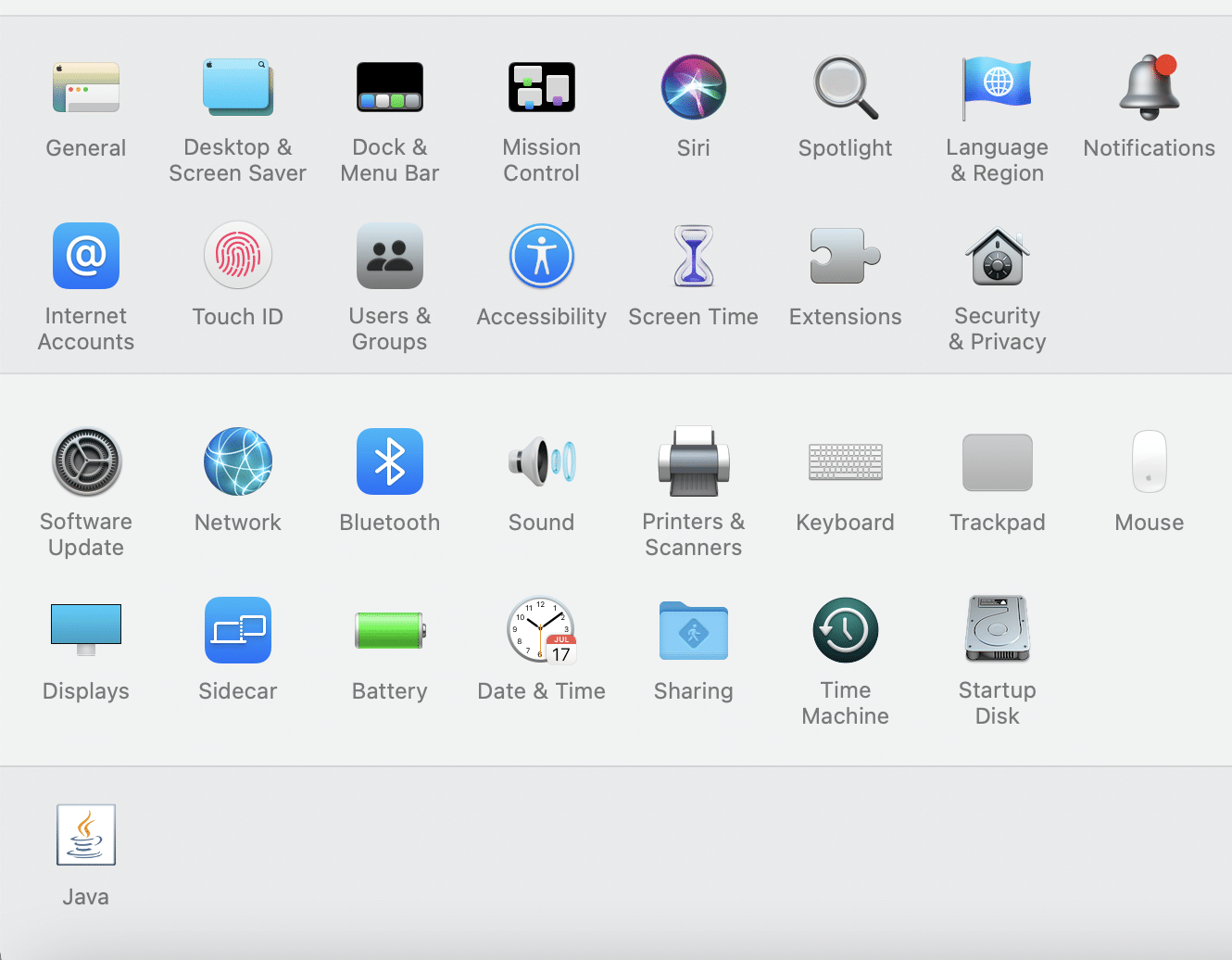
2. Quindi fare clic su Avanzate e spostare la rete a 5 GHz in alto.
3. Prova a connetterti nuovamente al Wi-Fi per verificare se il problema è stato risolto.
Metodo 11: aggiornare il firmware
Assicurati che il tuo router funzioni con il software più recente. Nella maggior parte dei casi, l'aggiornamento avviene automaticamente. Tuttavia, nel caso in cui la funzione automatica non sia disponibile, è possibile aggiornarla dall'interfaccia del software.
Metodo 12: usa la carta stagnola
Se sei pronto per un po' di fai-da-te, la creazione di un extender di carta stagnola può aiutare a velocizzare il Wi-Fi su Mac. Poiché il metallo è un buon conduttore e può riflettere facilmente i segnali Wi-Fi, puoi usarlo per indirizzarli verso il tuo dispositivo Mac.
1. Prendi un foglio di alluminio e avvolgilo attorno a un oggetto naturalmente curvo. Ad esempio: una bottiglia o un mattarello.
2. Una volta avvolta la pellicola, rimuovere l'oggetto .
3. Posizionalo dietro il router e inclinalo verso il tuo MacBook.
Prova a connetterti al Wi-Fi ancora una volta per confermare che funzioni più velocemente di prima.
Leggi anche: Come copiare playlist su iPhone, iPad o iPod
Metodo 13: cambia canale
Fortunatamente, Apple consente ai suoi utenti di visualizzare la rete di trasmissione degli utenti vicini. Nel caso in cui le reti vicine utilizzino lo stesso canale, il tuo Wi-Fi rallenterà automaticamente. Per scoprire la banda di rete utilizzata dai tuoi vicini e per capire perché Internet del mio Mac è così lento all'improvviso, segui questi semplici passaggi:
1. Tenere premuto il tasto Opzione e fare clic sull'icona Wi-Fi
2. Quindi, aprire Wireless Diagnostics , come illustrato.
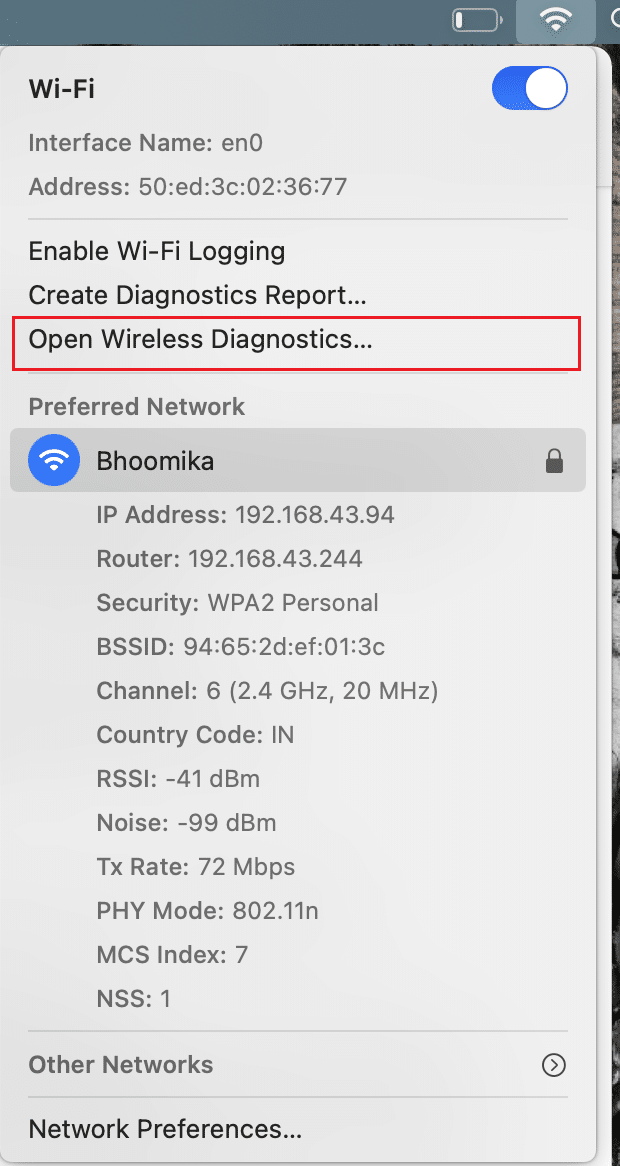
3. Fare clic su Finestra dalla barra dei menu in alto, quindi selezionare Scansione . L'elenco mostrerà ora i dispositivi collegati alla rete. Lo schermo visualizzerà anche i migliori canali che puoi utilizzare per una maggiore velocità.
4. Modificare il canale spegnendo e riaccendendo il router . L'opzione più forte verrà scelta automaticamente.
5. Se il problema di connettività Wi-Fi è intermittente, selezionare l'opzione Monitora la mia connessione Wi-Fi invece di Continua al riepilogo.
6. Nella pagina Riepilogo è possibile visualizzare l'elenco dei problemi risolti e i suggerimenti per la connessione a Internet facendo clic sull'icona delle informazioni .
Metodo 14: ottimizza Safari
Se i tuoi problemi con il Wi-Fi sono limitati al browser Mac Safari, è tempo di un po' di ottimizzazione.
1. Apri Safari e fai clic su Preferenze .
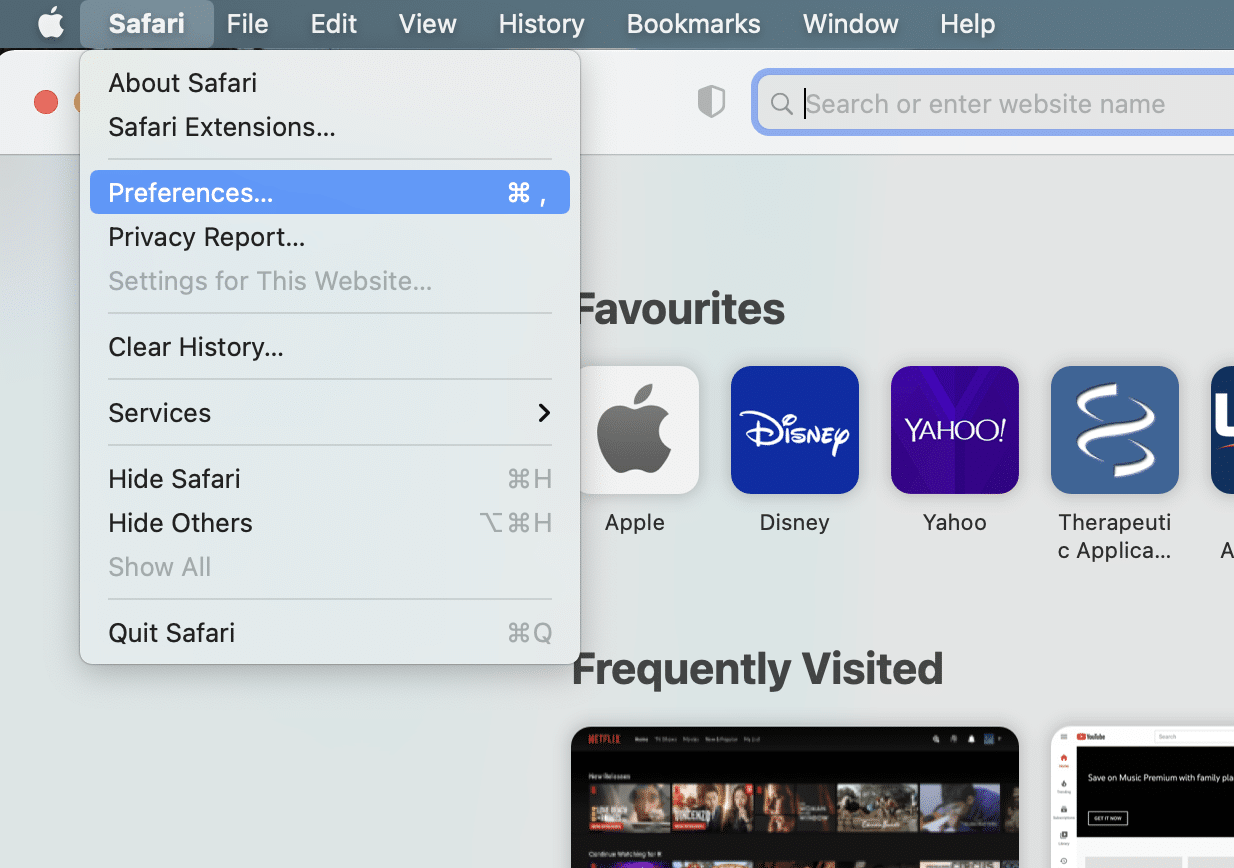
2. Selezionare la scheda Privacy e fare clic sul pulsante Gestisci dati sito Web… .
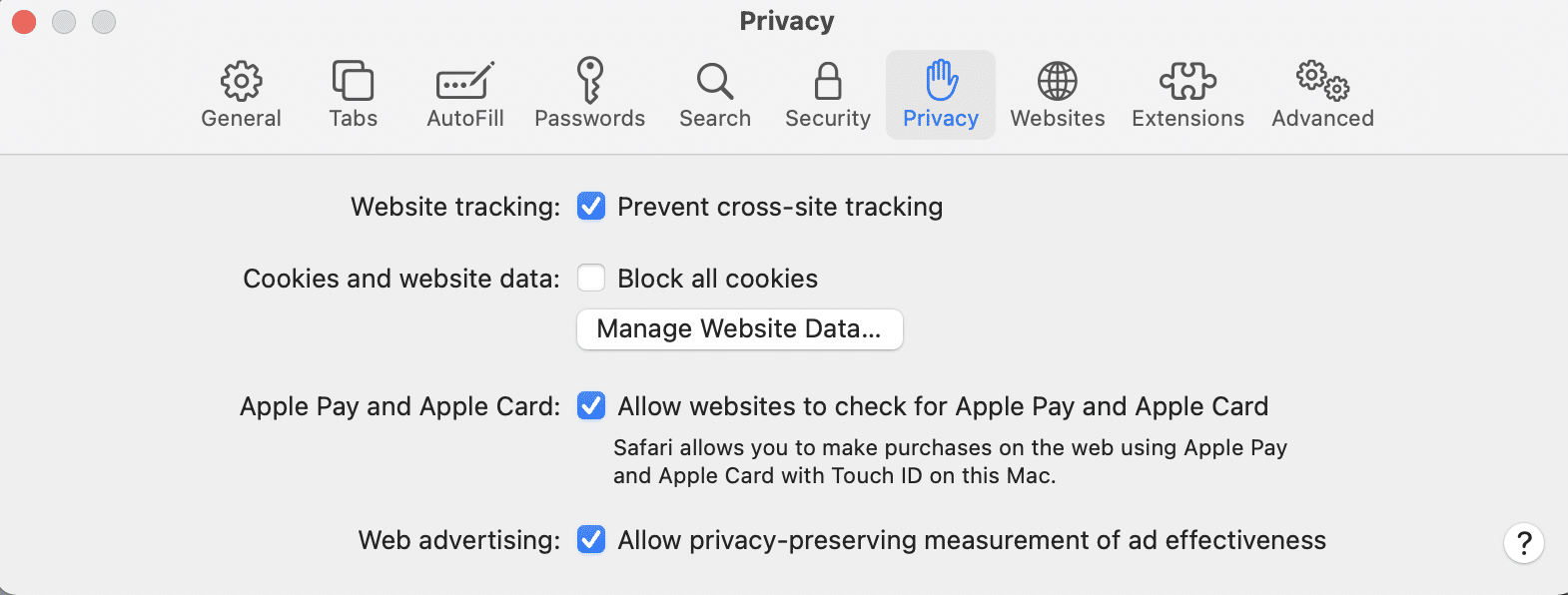
3. Ora seleziona Rimuovi tutto .
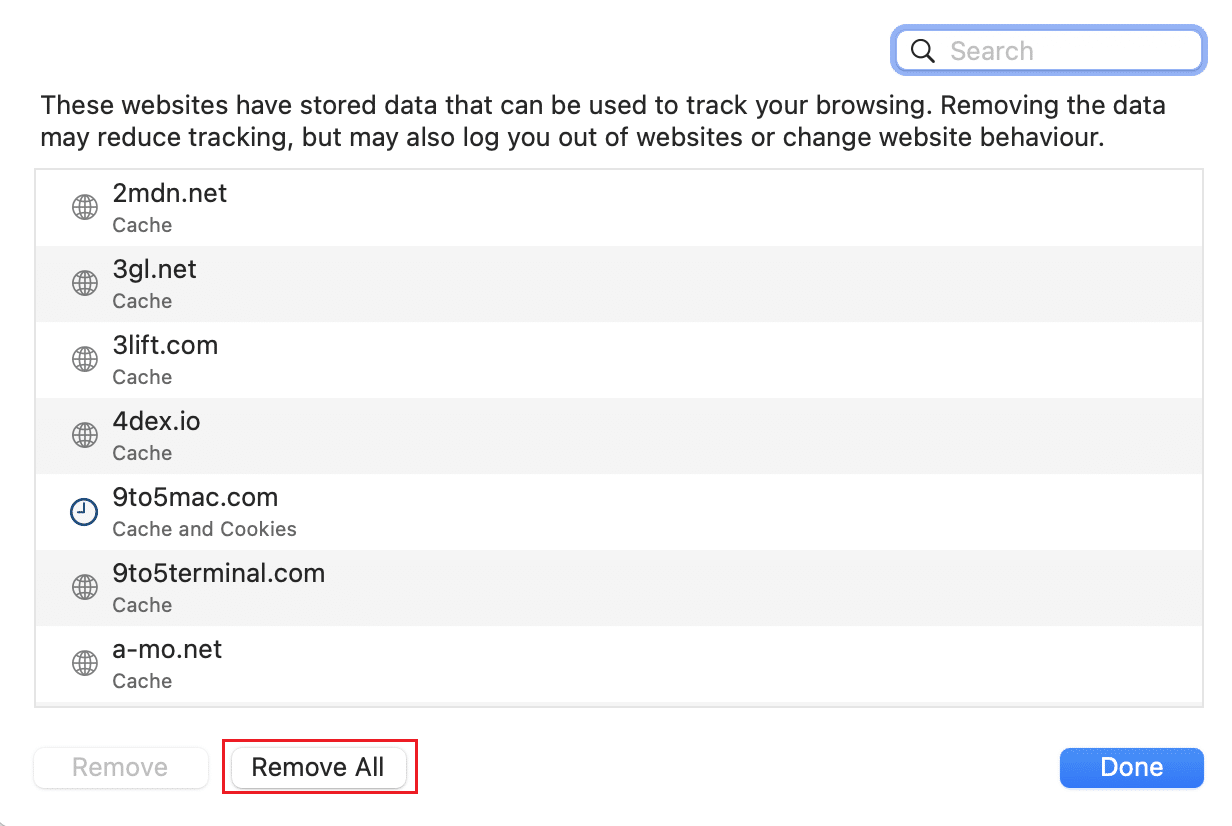
4. Cancella la cronologia di Safari facendo clic sul pulsante Cancella cronologia nella scheda Cronologia , come evidenziato.
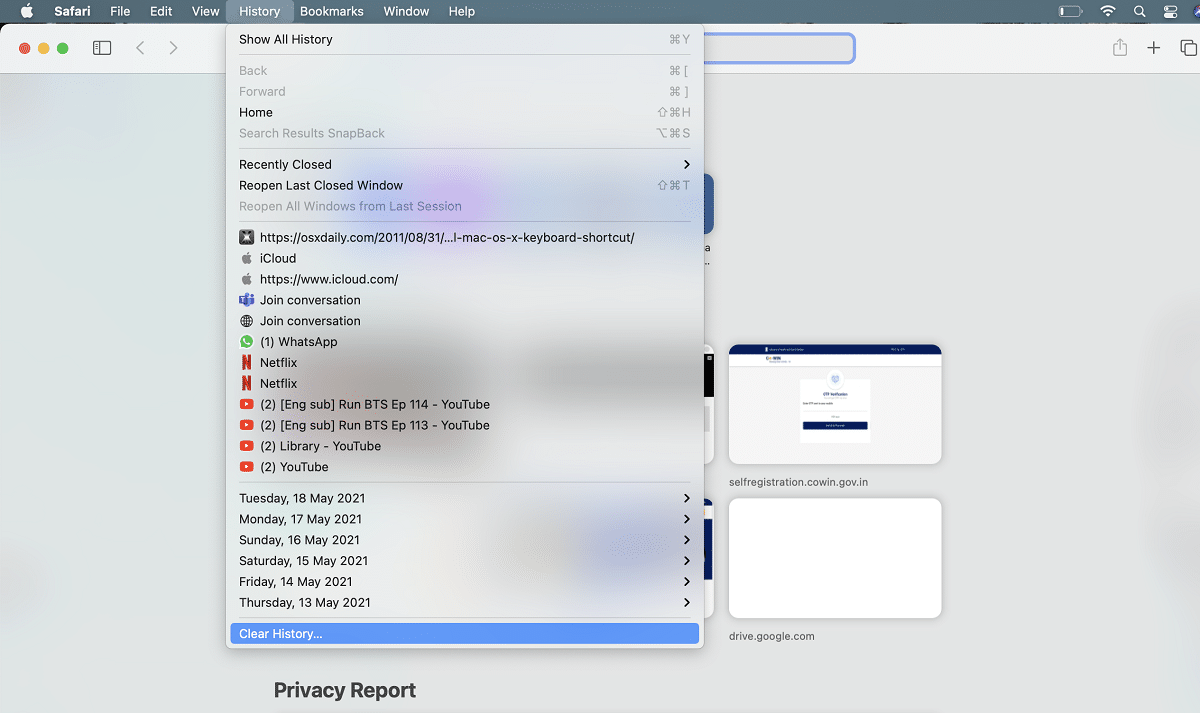
5. Disabilita tutte le estensioni di Safari facendo clic sulla scheda Estensioni in Preferenze .
6. Passare alla cartella ~Libreria/Preferenze , come mostrato.
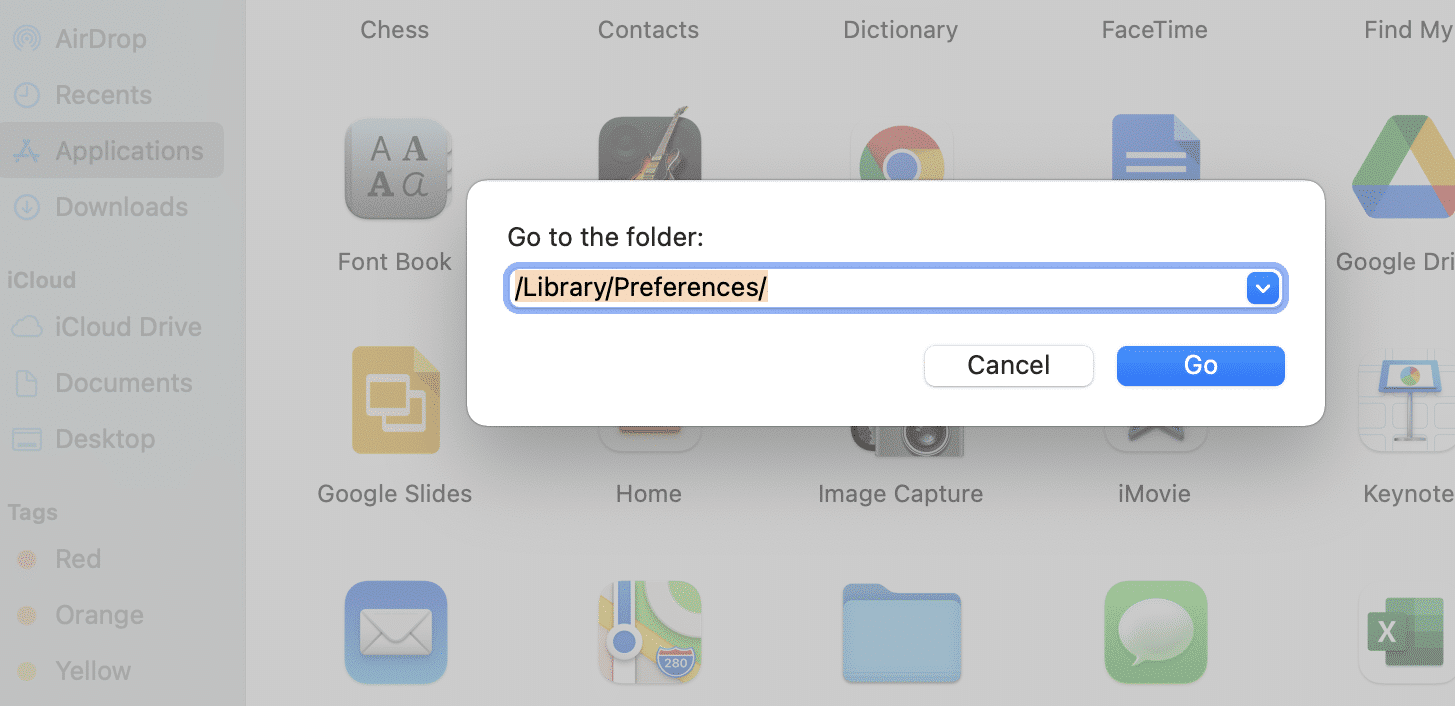
7. Qui, elimina il file delle preferenze del browser Safari: apple.Safari.plist
Una volta che tutte queste impostazioni sono state modificate, prova a connetterti al tuo Wi-Fi ancora una volta e apri un sito Web nel browser per verificare se ora funziona correttamente.
Consigliato:
- Come risolvere il Bluetooth del Mac non funzionante
- 5 modi per risolvere Safari non si aprono su Mac
- Correggi questo elemento è temporaneamente non disponibile Errore
- Risolto il problema con il WiFi non funzionante in Windows 10 [100% funzionante]
Una connessione Wi-Fi stabile è un prerequisito per lavorare e studiare correttamente. Per fortuna, questa guida completa alla risoluzione dei problemi è una soluzione one-shot per aiutarti a capire perché Internet del tuo Mac è così lento all'improvviso e aiuta ad accelerare il Wi-Fi su Mac. Se sei riuscito a risolvere i problemi Wi-Fi lenti del Mac, condividi la tua esperienza con noi nei commenti qui sotto!
